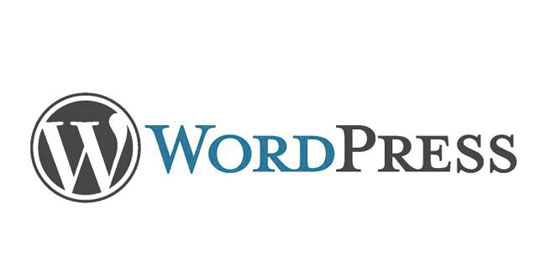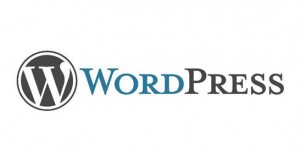ホームページ作成ソフトや無料CMS、ASPから最適な手段を選ぶ」では、WEBサイトを無料で公開出来る複数のサービスについて触れました。
このページでは、初心者でも比較的簡単にCMS(コンテンツ・マネジメント・システム)を使う事が出来るWordPressの公開までの流れをまとめています。
ワードプレスって?
WordPress(ワードプレス)はデータベース管理システムにMySQLを利用し、PHPで書かれたオープンソースのブログソフトウェアである。b2/cafelogというソフトウェアの後継として開発された。GNU General Public License(GPL)の下で配布されている。
Wikipedia
と記載されいます。
簡単に言えば、大量のデータを素早く書き込み・検索の出来るMySQLというデータベースと、PHPと呼ばれるプログラム言語を用いた無料のソフト
と言う事です。
データベースとかPHPと言うとすごく難しいですが、複雑な事を行わないのであれば、10分程度でセットアップから公開まで出来てしまいます。
同様のブログシステムにはMovable Type(ムーバブルタイプ)と呼ばれるソフトがありますが、シェアとしては、ワードプレスに軍配が上がります。
理由は、検索エンジンからのアクセスを集めやすいからです。
またその根拠として、Googleのウェブスパムチーム/品質管理チームの責任者であるMatt Cutts(マット・カッツ)氏が2009年に発言した、
Googleでよい結果を残したいなら、WordPressは賢い選択。
WordPressは、その技巧の80-90%をSEOに対して気遣っている。
WordPressブログSEOをGoogleのMatt Cuttsが語る From WordCamp 2009
から来ており、当のマット・カッツ氏のブログもワードプレスが使われています。
何か分からない事が発生した場合、ググって調べると思いますが、その時、多くの人が使っているものだと情報がすぐに見つかるので、その点も重要なポイントです。
WPで公開する為に必要なもの
WPを使用する為には、2つの選択枠があります。
1つは目は、WordPress.comのサーバーを利用し、無料で公開をする方法で、この場合はオリジナルのドメインを使う事ができず、http://ホゲホゲ.wordpress.com/の「ホゲホゲ」の部分を自分で決める事が出来ます。
もうひとつは、自分でレンタルサーバーを借り、独自ドメインを取得するタイプです。
当サイトは、個人の趣味でホームページを開こうとしている方では無く、ビジネスでサイトを作ろうとしているまたは、作った後の運営をしている方を対象としていますので、そういった観点から言えば、「自分でレンタルサーバーと独自ドメインを借りて運用する」方が断然メリットになります。
その場合の費用としては、
ドメイン(年) 900円~3000円程度
サーバー(月) 300円~2000円程度
です。月換算で、一番安いものを選ぶと、ドメイン・サーバーを合わせて375円で運用をする事が出来ます。
また、個人でブログなどを運営する場合も、後々の事を考えると決して高い費用では無いと思いますし、その費用分の恩恵は確実に受けられます。
レンタルサーバー選び
WordPressで一番オススメ出来るサーバーは、当サイトでも使用しているエックスサーバー
![]() です。
です。
エックスサーバーは1つの契約で、30個のWordPressサイトを持つ事が出来ます。
データベースを使わないサイトであれば、独自ドメインを無制限で設定出来ます。
初心者におすすめしたい大きな理由に、電話サポートがあります。
このクラスのサーバーだと、どうしてもうまくいかない場合には、メールで問い合わせて回答を待つ形になりますが、エックスサーバーの場合は、メール対応と電話応対の2つが利用出来ます。
月額費用が1000円と最初のサーバーとしては少し高めに感じるかもしれませんが、3年程度のサイト運営で、一度もトラブルに合った事が無い安定感という安心感でおすすめしています。
(私も、エックスサーバーの前には、コアサーバー
![]() →ロリポップとサーバーを乗り換えています。)
→ロリポップとサーバーを乗り換えています。)
もう一つはロリポップ![]() と言いたい所ですが、2013年の9月にロリポップ!サーバーにインストールされていたWordPressに対するハッキング行為があり、その時の同社対応が不適切であるとネット上に叩かれていました。月額300円の格安サーバーだったのですが、今はおすすめできません。
と言いたい所ですが、2013年の9月にロリポップ!サーバーにインストールされていたWordPressに対するハッキング行為があり、その時の同社対応が不適切であるとネット上に叩かれていました。月額300円の格安サーバーだったのですが、今はおすすめできません。
現在、格安でおすすめ出来るのは、ミニバード
![]() です。
です。
ミニバードは、データベースを5つまで作成する事が出来、独自ドメインも50個まで設定する事が出来ます。
同額の他社サーバーに比べても性能が良いです。
初心者向け!WordPressも使えるオススメレンタルサーバー
独自ドメインの取得
ドメインとは、『http://www.ホゲホゲ.com/』のホゲホゲとドット以降の事を言います。
comなどの部分をgTLDと言い、com以外にも.biz、.org、.info、.name、.netなどがあります。
独自ドメインを取得するメリットは、
・サイトに適した名前を選択出来る
・サーバーを乗り換えてもドメインは残る
などがあり、サイトの成長と共にドメインの価値も上がっていくと考えられます。
独自ドメインを取得する為には、取得代行サービスを利用するのが一般的です。
また、同じドメインを取得するのでも、代行サービスによって年間費用が大きく異なります。
例えば、”>お名前.comで、「homepage555.com」を取得した場合年間費用は600円ですが、ムームードメインでは680円、名づけてねっとだと3,780円もします。
基本的に、ドメインはどこの代行サービスを使っても品質は同じなので、安いサービスで申し込みをします。
また、エックスサーバーでは、キャンペーンが随時開催されていて、申込時に初期費用が無料になるか、独自ドメインの取得が無料などを行っていますので、申し込むレンタルサーバー会社で、同様のキャンペーンが無いかも事前にチェックしておきましょう。
WordPressのインストール
今回は、私が利用しているエックスサーバーを利用して、WordPressをインストールする手順の紹介になります。
と言っても、エックスサーバーの場合、数クリックでインストールが完了してしまうので超初心者の方でも問題無いと思います。
ドメイン取得サービスで取得したドメインを、契約サーバーに設置を行った状態です。
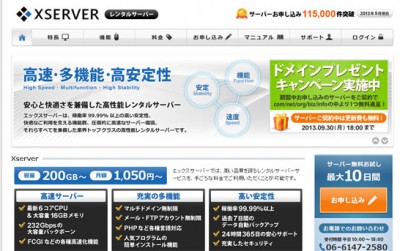
エックスサーバーのトップページより、右上のログインボタンをクリックします。
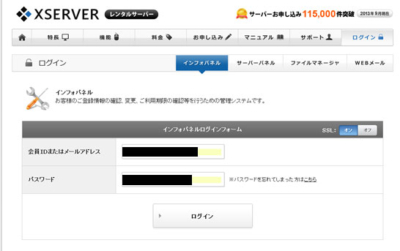
契約時に登録したメールアドレスもしくは、契約時にメールで送られてきた、ものの中に会員IDがありますので、IDとパスワードを入力しますす。
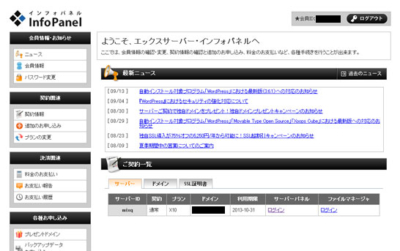
ご契約一覧内の、サーバーパネル下、ログインをクリックします。
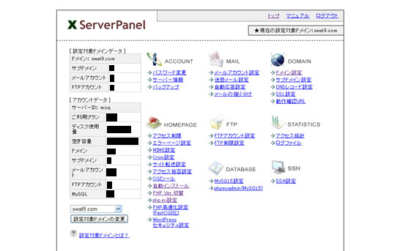
左下のプルダウンから、対象ドメインを、取得したドメイン名に合わせ、「設定対象ドメインの変更」をクリック。
右のHOMEPAGE下、自動インストールをクリック。
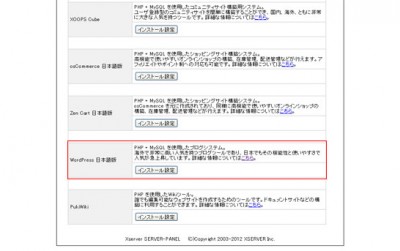
プログラム一覧から、WordPress日本語版の「インストール設定」をクリックします。
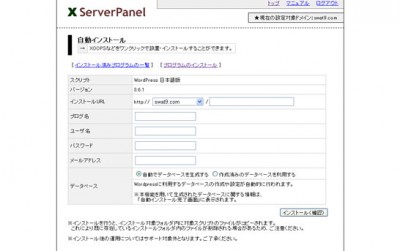
インストールURL:WPをインストールする階層を任意で設定出来ます。下の階層にした場合、indexファイルを移動する作業が発生しますので、初心者の方は、未記入で大丈夫です。
ブログ名:あとで変更可能なので、適当に入力しても問題ありません。
ユーザー名:セキュリティ上adminなど容易に推測される名前は避けてください。後に変更出来ますが、この場で決めってしまった方が楽です。
パスワード:大文字と小文字、英字と数字などを組み合わせた長めのパスワードを設定します。
メールアドレス:この段階では、普段良く利用するアドレスを記入しておきます。
データベース:「自動でデータベースを生成する」にチェックをし、「インストール(確認)」をクリックします。この後、インストールが開始されます。
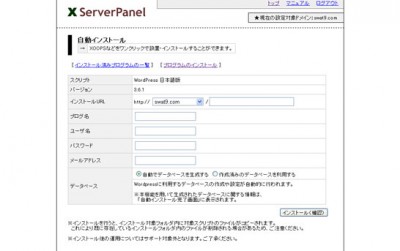
インストールが完了したら、「http://ホゲホゲ/wp-admin/」からアクセスし、以下の情報でログインしてください。
の画面が出ますので、URLをクリックし、自分のドメインにアクセスします。
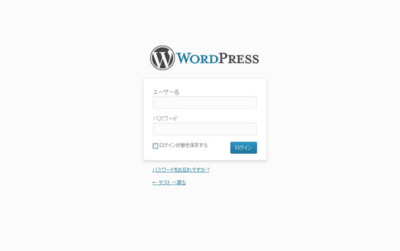
インストールが成功していると、WPのログイン画面が現れます。
ユーザー名とパスワードに、先ほど記入したものを入れ、ログインします。
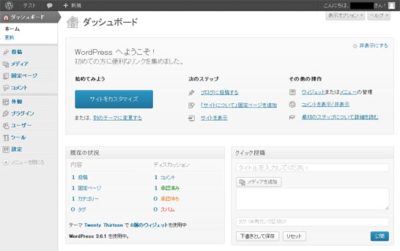
ログインができたら、インストール完了です。
お疲れ様でした。
エックスサーバー以外で、ログインが出来ない場合は、PHPのセーフモードがONになっている可能性がありますので、お使いのサーバー使用をご確認ください。